Все способы:
Обратите внимание! В данной статье будет рассказано о том, как проверить работоспособность NFC на мобильном устройстве с Android. Для решения этой задачи на iPhone ознакомьтесь со следующей инструкцией на нашем сайте.
Подробнее: Как проверить NFC на iPhone
Способ 1: Поисковые системы
Зная модель Андроид смартфона, можно проверить наличие в нем NFC с помощью поисковой системы Google, Яндекс или любой другой на ваше усмотрение. Для этого следуйте дальнейшей инструкции:
- Чтобы узнать название своего смартфона, откройте настройки и перейдите в пункт «О телефоне».
- В разделе «Сведения об устройстве» найдите строку «Модель» и запомните её.
- Введите в любую поисковую систему модель смартфона и приписку вроде
есть ли NFC. Например,«Galaxy A50 есть ли NFC». Обычно Google выдает результат в выделенном описании, но если нет, проанализируйте описания статей.
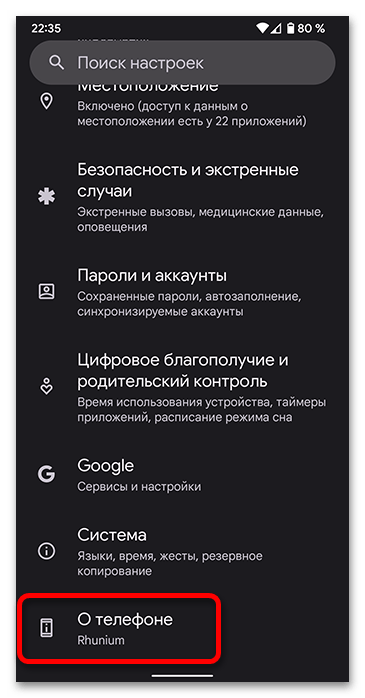
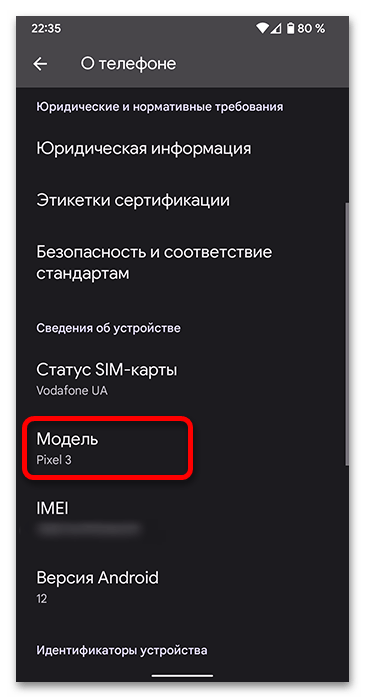
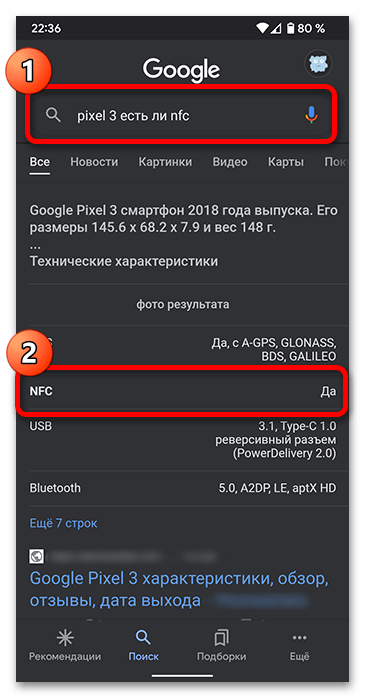
Способ 2: Настройки
Проверить наличие NFC в смартфоне на Андроид возможно в быстрых настройках. Разверните статус бар и посмотрите на кнопки для переключения Wi-Fi, Bluetooth и так далее. Среди них должен быть «NFC» (на Android 12 и выше пункт называется «GPay»). Если его нет, разверните полный список надстроек, тапните на карандаш и найдите переключатель.
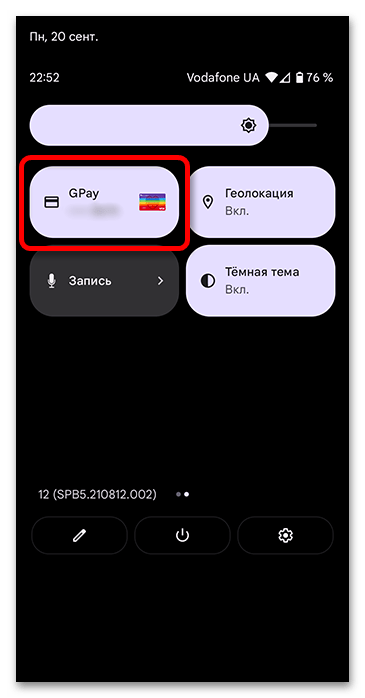
Также можно воспользоваться настройками. У разных производителей из-за изменений в оболочке необходимый пункт может находиться в разных местах, поэтому разберем, как найти NFC с учетом разных интерфейсов.
- Откройте настройки на рабочем столе или разверните шторку уведомлений и тапните по иконке с шестеренкой. Перейдите в раздел «Подключенные устройства» или «Беспроводные сети». На Samsung пункт называется «NFC и оплата», что уже говорит о наличии датчика.
- Разверните меню «Настройки подключения» или «Дополнительные функции».
- Откройте раздел «NFC». Если данного пункта нет, значит, смартфон не поддерживает технологию ближней связи.
- Для проверки работоспособности активируйте переключатель.
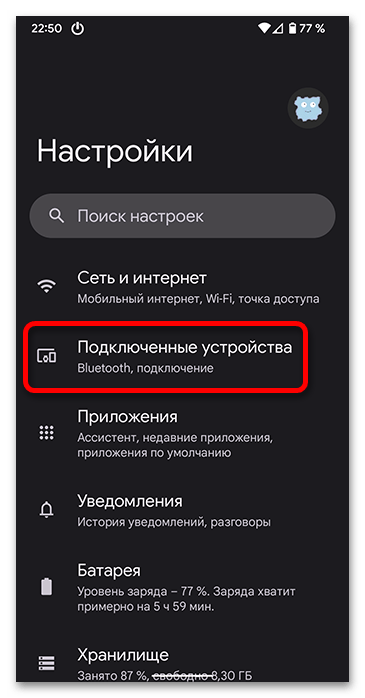
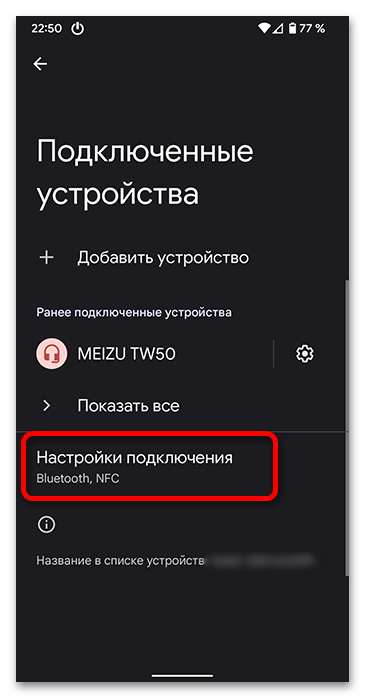

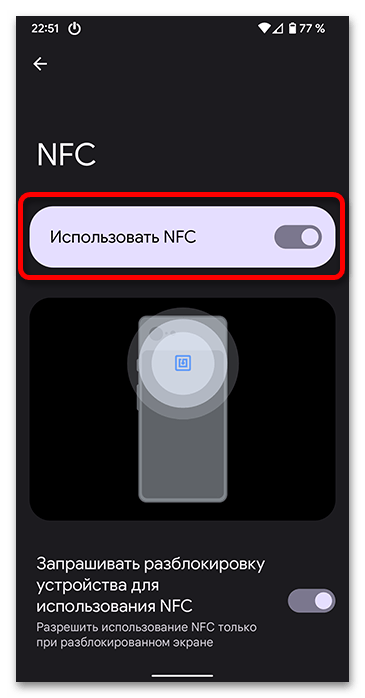
Способ 3: Приложение
Для проверки NFC существует специальное приложение, доступное для скачивания в магазине приложений по следующей ссылке:
- Откройте приложение после установки и тапните по кнопке «NFC Check».
- Начнется диагностика, которая займет несколько секунд. В случае удачной проверки отобразится сообщение «NFC (Near Field Communication) Supported» с зеленой галочкой. Если датчик не поддерживается, появится красный крестик и текст «Not Supported».
- Также можно проверить наличие Google Сервисов, которые позволяют использовать бесконтактную оплату в магазинах при помощи Google Pay. Для этого вернитесь назад и нажмите на кнопку «Google Play Check».
- Сообщение покажет зеленую галочку, если оплата телефоном доступна, или красную, если сервисы от Гугл недоступны для данной модели смартфона (актуально для многих китайских версий прошивки и новых моделей от Huawei).
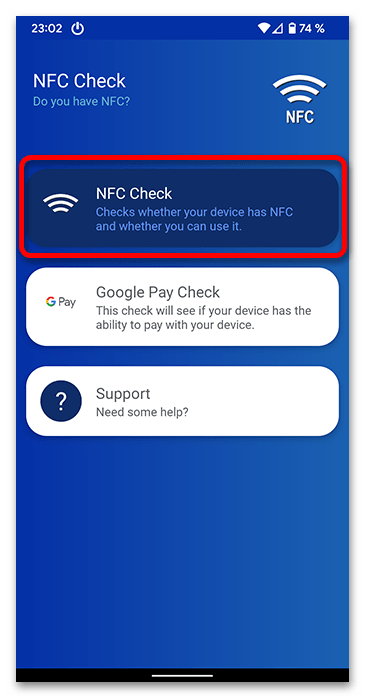
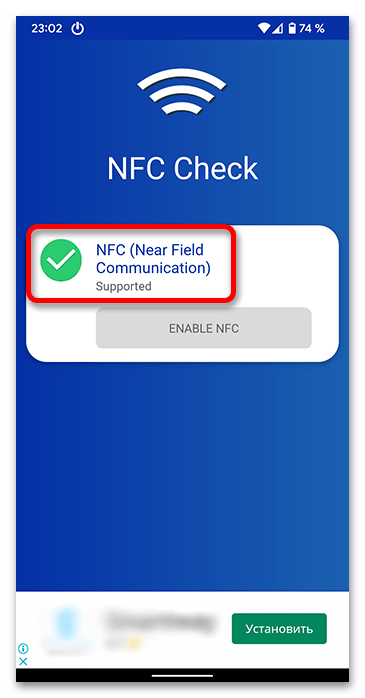

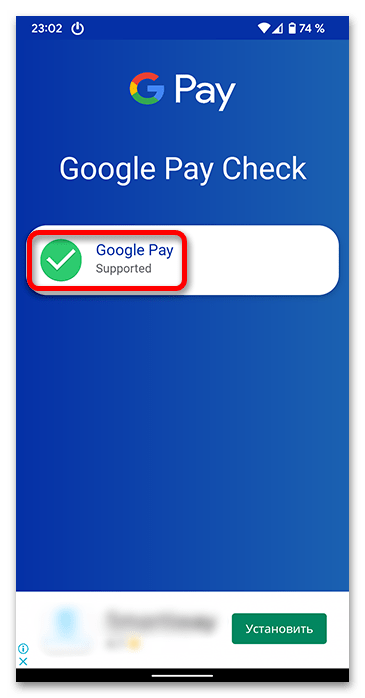
Способ 4: Google Pay
Сервис Google Pay позволяет оплачивать покупки по терминалу с помощью смартфона, для этого задействуется датчик NFC. Если его нет, приложение работать не будет. На устройствах с данной технологией программа установлена по умолчанию, поэтому её наличие означает поддержку бесконтактных платежей. После первого включения на рабочем столе создается папка с Гугл Сервисами, где должен находиться Google Pay. Вы можете открыть список всех приложений и найти его.
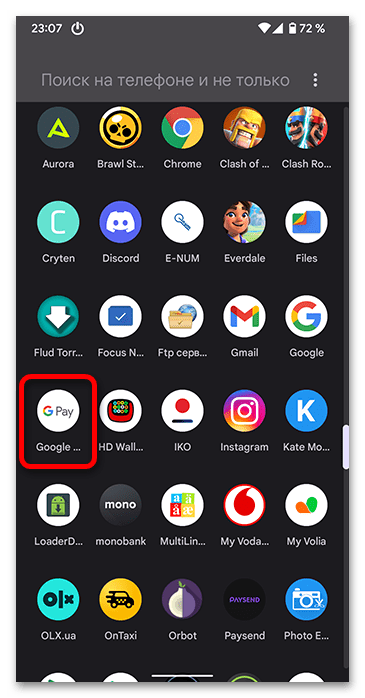
Также можно скачать средство оплаты по следующей ссылке:
- Откройте скачанное приложение и разверните боковое меню по кнопке с тремя полосами вверху слева.
- Выберите пункт «Настройка бесконтактной оплаты».
- Подождите, пока пройдет анализ. Обратите внимание на строку «Функция NFC включена». Если она выдает ошибку и отображает красный крестик напротив, значит, датчика в смартфоне нет.
- При наличии NFC программа покажет поддержку бесконтактной оплаты в строке «Ваш телефон соответствует стандартам безопасности». Можно добавлять карту и оплачивать покупки телефоном.
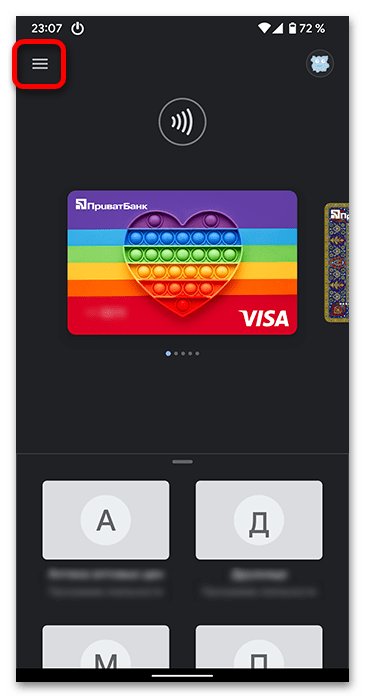


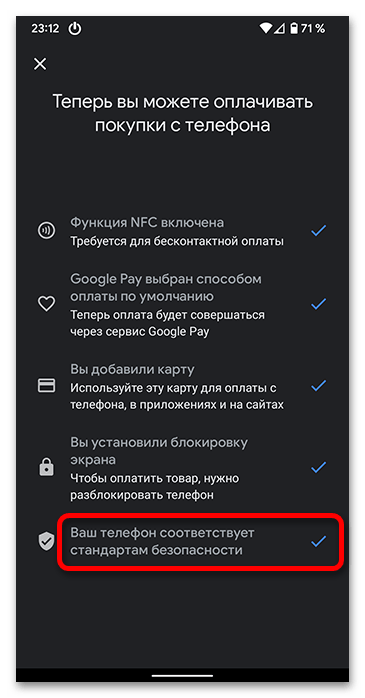
Читайте также: Правильная настройка оплаты смартфоном на Android
Способ 5: Android Beam
Android Beam используется для передачи файлов между смартфонами с помощью NFC. Данная функция существует только на устройствах с установленным сенсором ближней связи. Проверить работу датчика этим способом можно только при наличии двух смартфонов с Android Beam «на руках».
Обратите внимание! Android Beam – устаревшая технология, она работает только на смартфонах с операционной системой Android 10 и ниже. Если у вас более новая версия, функция заменяется на «Обмен с окружением», для которой NFC иметь необязательно.
Если у вас Android 10 или ниже, используйте следующую инструкцию для проверки технологии:
- Откройте настройки смартфона. Перейдите в пункт «Ещё» в блоке «Беспроводные сети».
- Откройте раздел «Android Beam». Если его нет, смартфон не поддерживает NFC. Чтобы передать данные бесконтактно, активируйте галочку напротив пункта «NFC», если он выключен.
- Для проверки поднесите спинку одного смартфона к другому и дождитесь сигнала о сопряжении. Это возможно, если на двух устройствах функционирует NFC и присутствует технология Android Beam. Интернет не требуется.


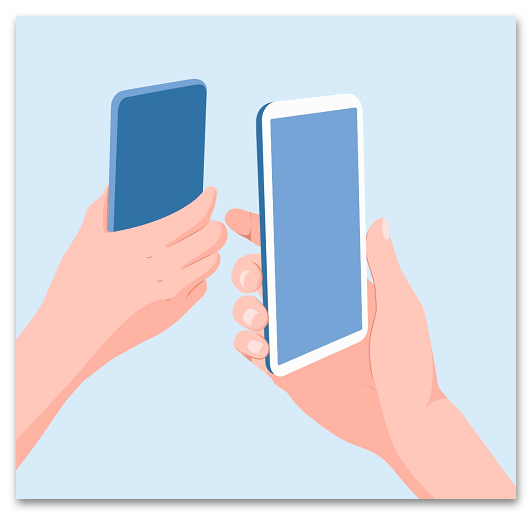
 Наша группа в TelegramПолезные советы и помощь
Наша группа в TelegramПолезные советы и помощь
 lumpics.ru
lumpics.ru



Здавсствуйте.
NFC CHECK, полная ненужная лажа, а все очень просто, ключ NFC, как и антена имеют уникальнвй диапазон, поэтому как их менять, делайте выводы.
Я нашел старую, родную батарейку, извлек антену, установил ее к специальным контактам на смартфон и усе, не надо ничего менять.
Гугл Пэй не работает